Cómo reproducir el video de YouTube en fondo en Android

- 4607
- 90
- Beatriz Luna
El popular alojamiento de video de YouTube en el mundo proporciona a los usuarios almacenamiento y visualización de archivos de video, así como la capacidad de compartir, evaluar, comentar y agregar videos a los favoritos.
A pesar de la amplia funcionalidad, existen restricciones en la versión gratuita de la aplicación oficial de YouTube, por ejemplo, no se supone que esté escuchando contenido en segundo plano. Esta opción se ha implementado solo en las condiciones de suscripción premium, pero en este momento, la monetización de YouTube en Rusia está deshabilitada y el servicio no está disponible.

Las funciones faltan en los casos en que es inconveniente ver un video en el dispositivo Android o el dispositivo móvil está en paralelo para otras tareas, mientras que la rampa de audio es importante en la información presentada, y no en la imagen. El plegado habitual de la aplicación (presionando el botón "Inicio") conduce a una parada de reproducción, pero hay otras formas de completar la tarea.
Cómo en Android resolvieron el problema de la ausencia de un modo de fondo para el video de YouTube
¿Qué puedes ir para mejorar la funcionalidad del dispositivo y lograr lo deseado?. Los desarrolladores de conchas de Android individuales amplían las capacidades en el núcleo del sistema operativo, y el fabricante ruso YOTA Devices fue más allá, mostrando al mundo un teléfono inteligente con dos pantallas de funcionamiento independientes. Al mismo tiempo, el Yotaphone de segunda generación tiene ambas pantallas sensoriales, la producción de Samsung amolada como el e-tink principal y negro en la parte posterior del dispositivo. Esta característica le permite trabajar libremente con el dispositivo en la pantalla principal, mientras que el dibujado de electrones continúa reproduciendo contenido.

Hasta la fecha, cómo escuchar el contenido de YouTube en segundo plano, algunos de ellos implican la presencia de una raíz en un dispositivo Android.
Considere varios medios efectivos utilizados para activar el modo de fondo en dispositivos Android, utilizando los cuales puede hacer frente fácilmente a la tarea.
Separación de la pantalla - opción de Android de tiempo completo
El sistema operativo Android (comenzando con la séptima versión) implementa una función multitarea que le permite dividir la pantalla en dos partes. Para hacer esto, realizamos las siguientes acciones:
- Vamos a la aplicación de YouTube y reproducimos el video;
- Lanzamos un programa en el que trabajaremos en paralelo con la visualización de YouTube;
- Abrimos una lista de servicios que se ejecutan en el dispositivo presionando el botón correspondiente en la parte inferior de la pantalla del teléfono inteligente;

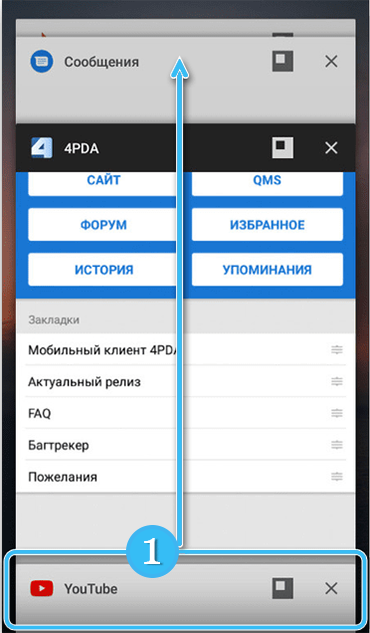
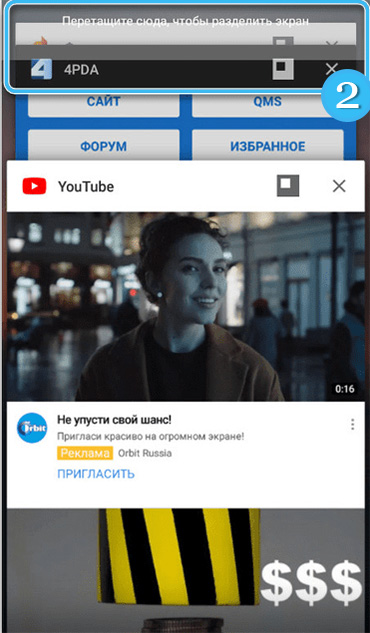
- Haga clic en el botón de separación de la pantalla junto al icono de YouTube.
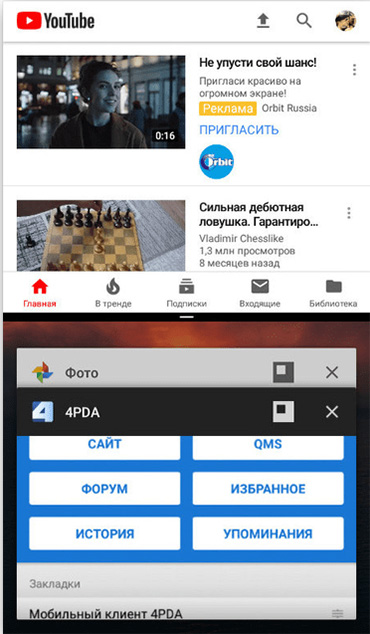
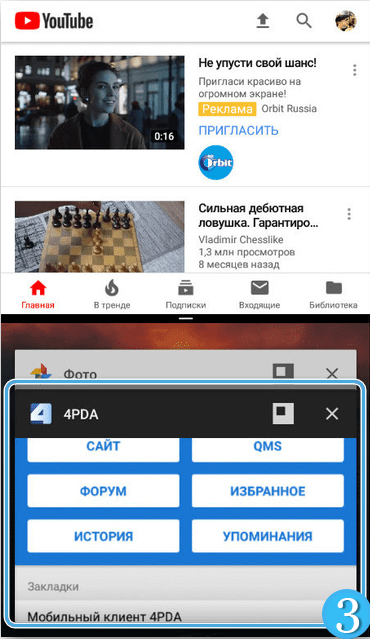
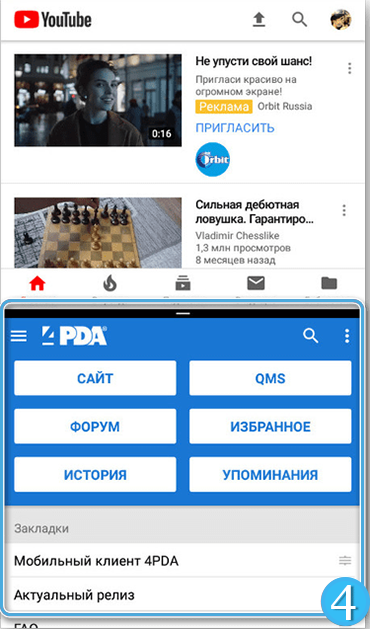
El uso de navegadores
Gratis y sin la necesidad de instalar clientes modificados para reproducir contenido en segundo plano, gracias a las capacidades del navegador. En la versión móvil de los Observadores para Android, el problema se resuelve utilizando extensiones, por ejemplo, la solución de reproducción de fondo sin parar o de video de YouTube, cancele la prohibición del modo de fondo de YouTube. Entonces, al pasar a otra pestaña del navegador, girarla y trabajar con otras aplicaciones, así como bloquear la pantalla del teléfono inteligente, el dispositivo continuará jugando.
Para que el contenido con YouTube se reproduzca en segundo plano:
- Abrimos la versión completa del alojamiento de video de YouTube en el navegador Google Chrome u otra base de Chromium, iniciamos el video.
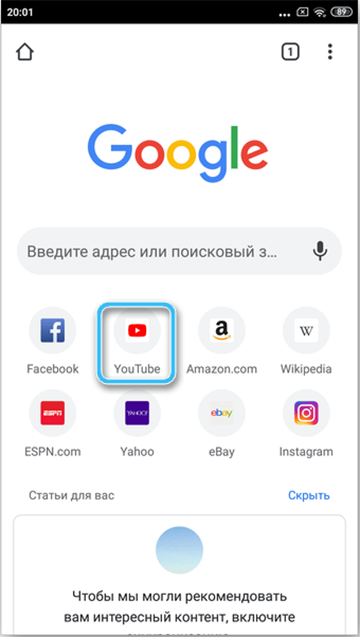
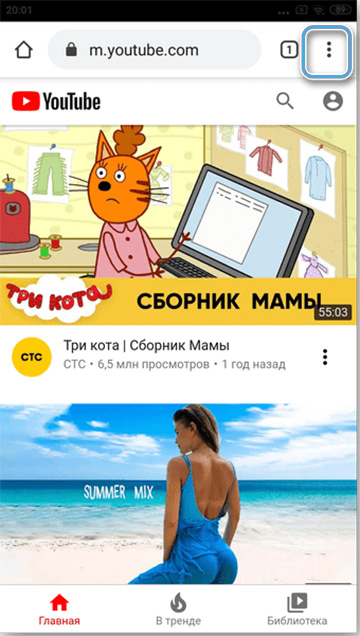
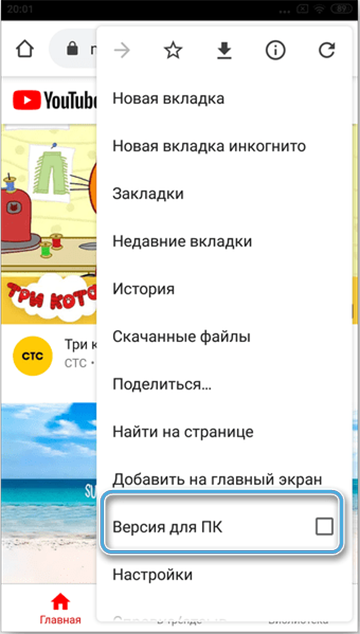
- Ahora puede enrollar el navegador presionando el botón "Inicio" o "Menú", después de lo cual el video de YouTube dejará de reproducirse. Para reanudarlo, haga clic en el botón de reproducción en la cortina de notificación. Después de eso, puede trabajar con varias aplicaciones en el dispositivo Android, el contenido continuará jugando.

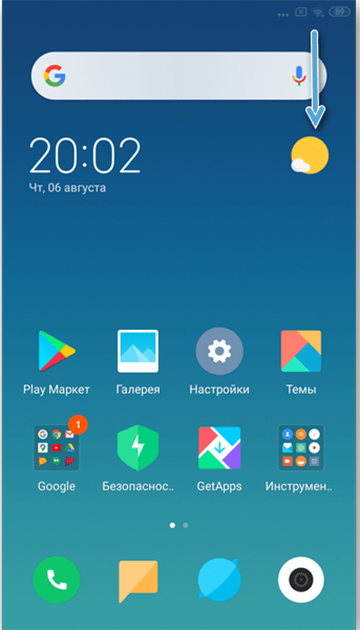
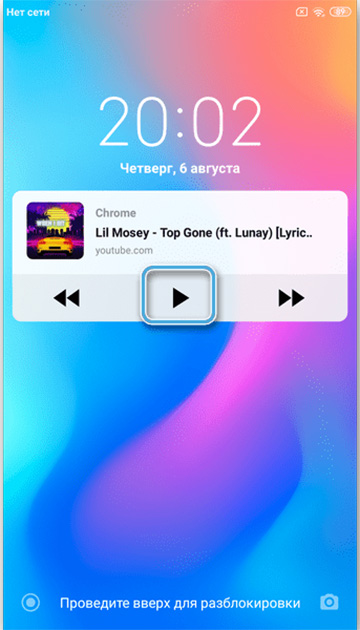
Otra forma es permitir que los programas en la configuración sobre otras aplicaciones, después de lo cual, simplemente gire presionando el botón "Menú" o "Inicio" y la reproducción de video continuarán en el modo "Imagen en la imagen", y el mini El jugador puede ser trasladado a cualquier lugar.
Mensajero de telegrama
Gracias a la funcionalidad de la popular aplicación Telegram, puede perder video de YouTube de diferentes maneras.
Enviar un video para chatear
Una de las posibilidades de los telegramas que nos ayudará, sugiere reproducir el video enviado por el enlace, incluso en el fondo, en las condiciones de un mensajero tocado o una pantalla bloqueada. Para hacer esto, simplemente realice una serie de acciones:
- Encontramos el video correcto en YouTube y usando el botón "Compartir", lo enviamos al chat de telegrama, por ejemplo, a los "favoritos" o al poderoso interlocutor;
- Habiendo compartido un enlace al video, vamos al chat en Telegram, donde puede reproducir el video sin moverse a la interfaz de YouTube;
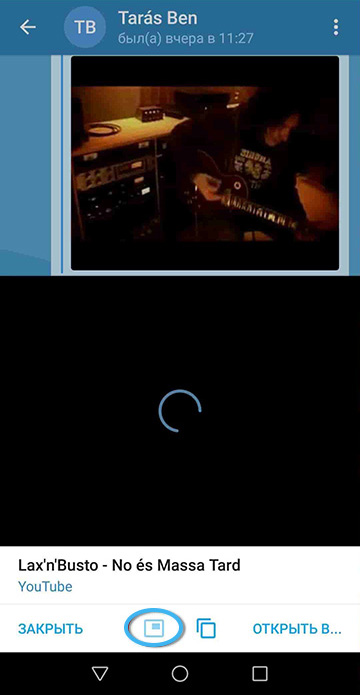
- Giramos el Messenger, después de lo cual el video se reproduce en un mini-jugador, y en paralelo con su visualización puede trabajar con otras aplicaciones.
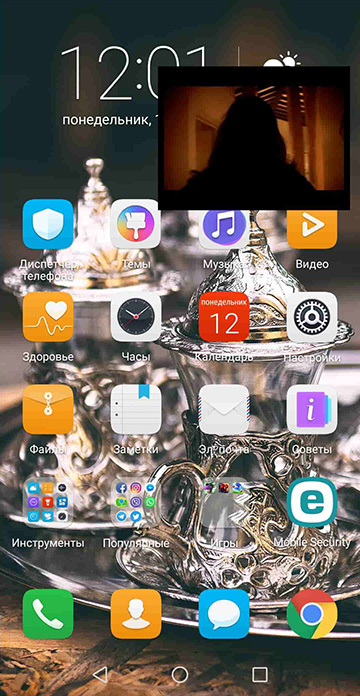
Bots de telegrama
Otra opción es usar bots de chat en el mensajero. Entonces, si necesita escuchar las pistas de audio de los rodillos, el bote de descarga de audio de YouTube ayudará. Para comenzar, haga clic /comience, luego envíe un enlace al video al chat y obtenemos un vehículo de audio en formato MP3. Hay muchos bots similares en Telegram, si lo desea, puede encontrar otro con las mismas capacidades.

Clientes alternativos
Una de las soluciones es la instalación de la moda. Modificaciones y aplicaciones alternativas de Android que pueden ser un reemplazo digno para el YouTube estándar o proporcionar a los usuarios oportunidades adicionales en el surtido.
YouTube Vance
YouTube VANCE (hay versiones para teléfonos inteligentes con y sin intervalos) o la versión actualizada de Revanced no solo proporciona reproducción de fondo, sino que también abre muchas otras capacidades. El software funciona sin vincular a las aplicaciones de Google y puede ponerlo al lado de la aplicación de YouTube.
Usar YouTube Vance (Revanced) es fácil:
- Instalar software en un dispositivo móvil;
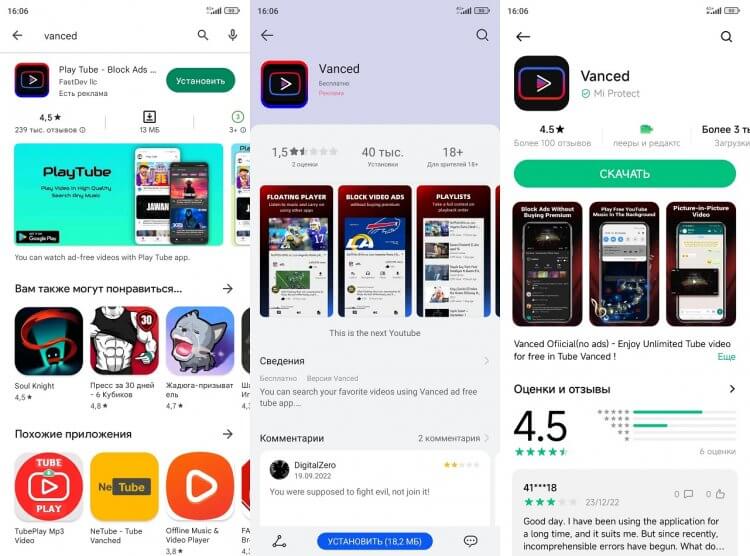
- Ejecutamos, si es necesario para ver suscripciones, entramos en nuestra cuenta;
- Activamos la reproducción de fondo en la configuración si el régimen no está activo;
- Comenzamos a ver el video y giramos la aplicación.
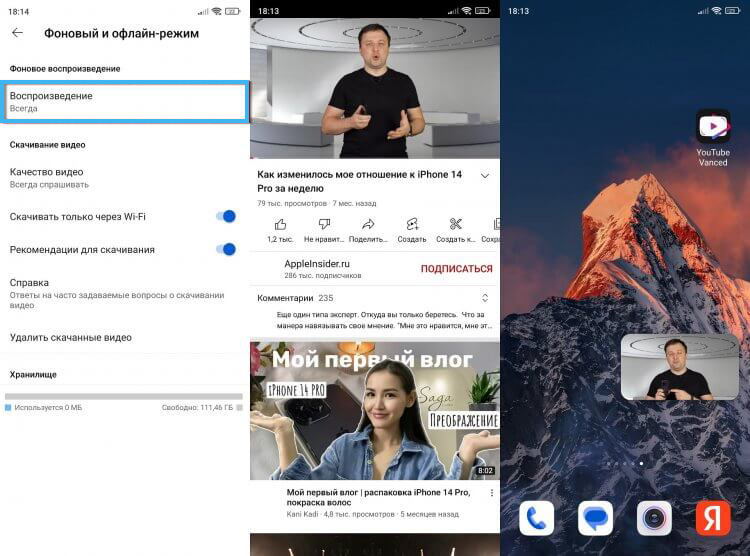
Nuevo
El cliente ofrece todas las opciones necesarias, como trabajar en segundo plano, descargar contenido, importar datos de su canal, crear listas de reproducción y otras posibilidades. Usando el botón "Compartir" desde el YouTube estándar, puede reproducir un archivo o algo a través de Newpipe en segundo plano o en una ventana flotante. La aplicación también funciona sin vincular a Google API.
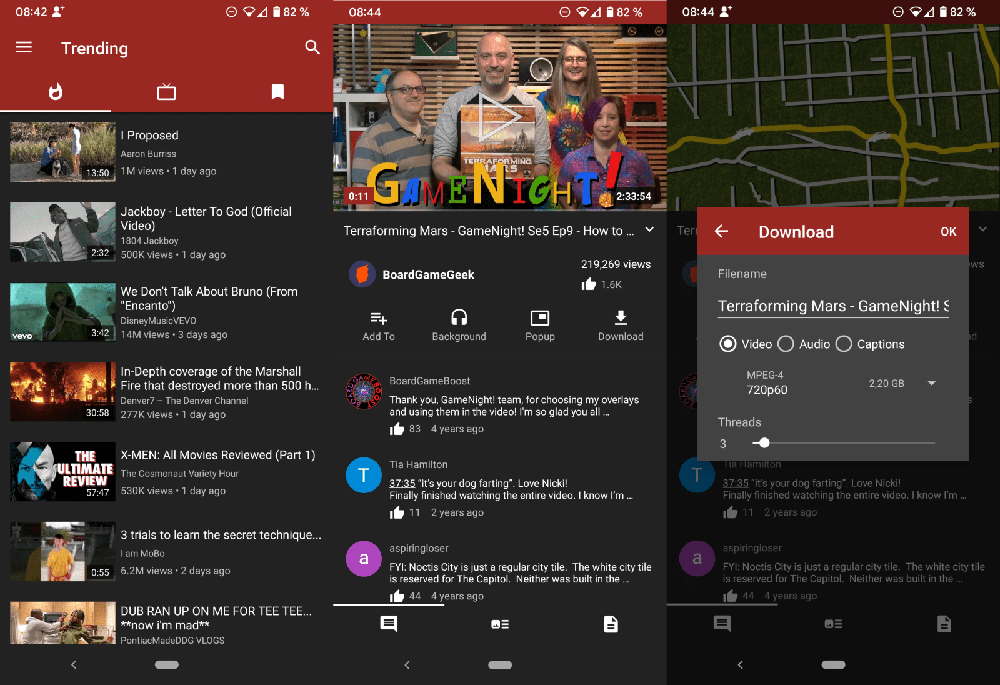
Gotube
Otra aplicación para ver y escuchar contenido del alojamiento de video. Desde Gotube, también puede controlar sus canales autorizados en el programa, y la multitarea está disponible debido al reproductor pop -up construido y soporte para el modo de fondo. Después de doblar la ventana simultáneamente con la reproducción de contenido, puede trabajar con otro software.
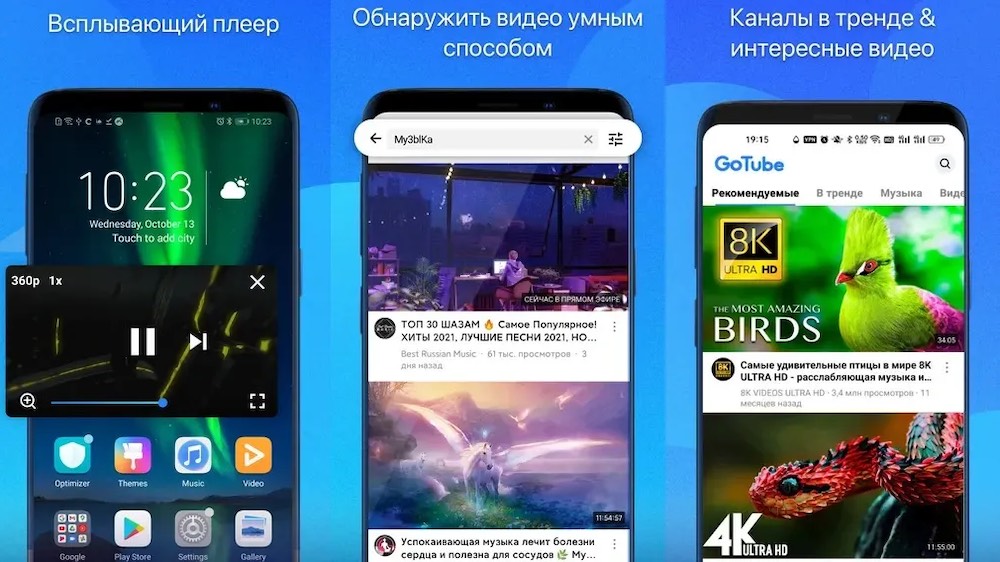
Netube
Una buena utilidad que ofrece al usuario la capacidad de jugar en segundo plano utilizando una mini versión del reproductor flotante. Además, puede crear listas de reproducción de contenido y administrar sus listas de reproducción. Desde las deficiencias: la capacidad de iniciar sesión en el servicio de YouTube está ausente.
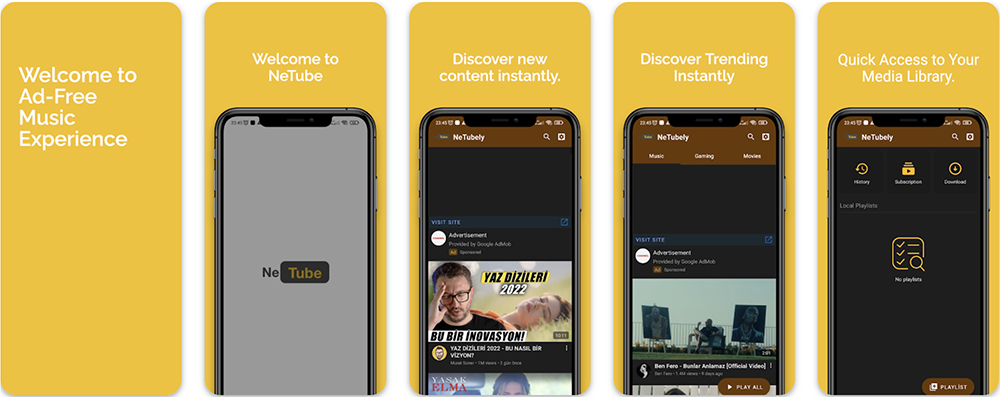
Protuber
Una alternativa al estándar de YouTube también puede ser la aplicación de Protube, una de las posibilidades de la cual es la reproducción de fondo. Escuchar contenido está disponible después de girar el software, también puede ver la secuencia de video en el modo "Karinka en la imagen". De otras opciones: gestión de cuentas, listas de reproducción, modos de conmutación y otras posibilidades.
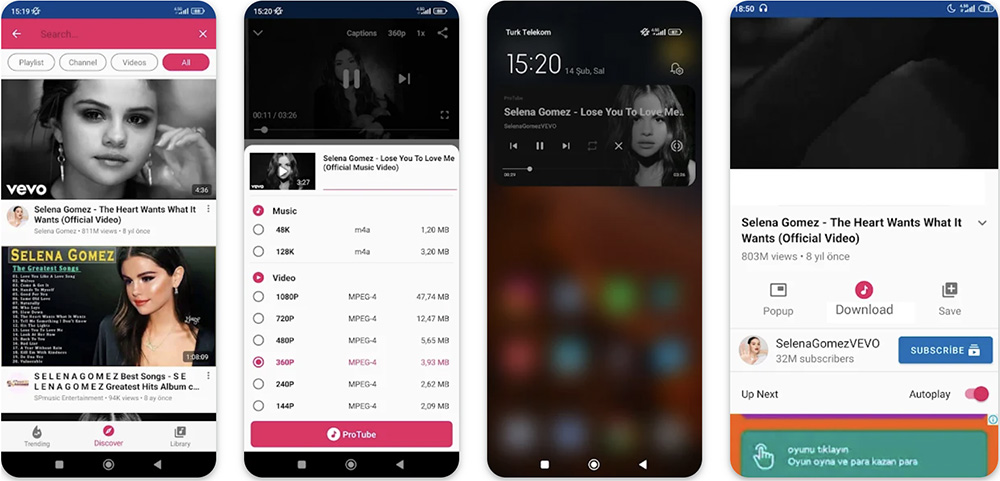
Hay muchas aplicaciones similares para ver videos desde YouTube, incluso en el fondo. Todos ellos tienen sus ventajas y desventajas, algunos le permiten descargar contenido en el dispositivo y luego buscar sin la necesidad de conectarse a la red.
- « 6 formas de conectar una pantalla de teléfono a una PC o una computadora portátil
- Formas de eliminar el punto de menú contextual Muestra parámetros adicionales en Windows 11 »

